Автор:
Robert Simon
Жаратылган Күнү:
18 Июнь 2021
Жаңыртуу Күнү:
1 Июль 2024
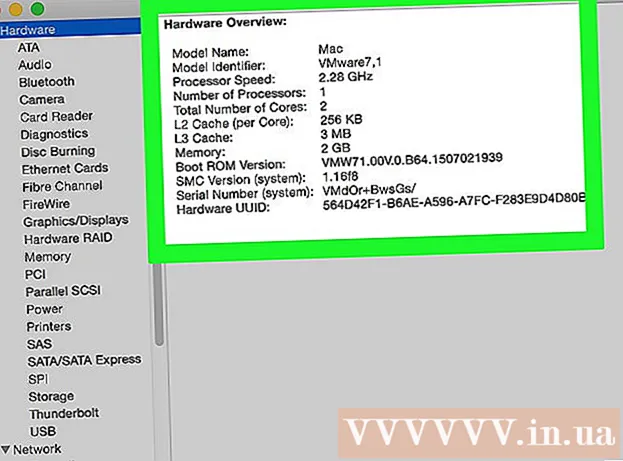
Мазмун
Жогорку CPU колдонуу бир катар көйгөйлөрдү көрсөтүшү мүмкүн. Эгерде программа өтө көп процессорлорду жалмаса, анда ал толук кандуу иштебей калышы мүмкүн. Процессордун ашыкча жүктөлүшү вирустун же зыяндуу программалык инфекциянын белгиси болуп саналат жана аны тезинен чечүү керек. Же сиз жөн гана аткарган милдеттериңиз менен жүрө албайсыз, балким сизге жаңыртуу керек.
Кадамдар
1ден 2-ыкма: Windows
Пресс.Ctrl+Ift Shift+EscTask Manager ачуу үчүн. Бул компьютерде иштеп жаткан бардык процесстерди жана программаларды көзөмөлдөөчү жана отчет берүүчү утилита.

Чыкылдатуу.Процесстер табулатура. Экранда компьютерде иштеп жаткан бардык процесстер көрсөтүлөт.
"CPU" тилкесин чыкылдатыңыз. Бул процессордун колдонулушуна жараша процесстерди уюштурат.

Көпчүлүк CPU колдонуп процесстерди табыңыз. Адатта, сиз дээрлик 99-100% CPU жалмаган бир процессти же 50% CPU колдонгон эки башка процессти көрө аласыз.- Көптөгөн оюндар жана мультимедиа программалары иштетүү үчүн 100% CPU колдонушат. Бул кадимки нерсе, анткени бул программалар жалгыз иштөөгө ылайыкташтырылган.

Процесстин "Сүрөттүн аталышына" көңүл буруңуз. Ошентип, ушул ысым менен CPU ашыкча жүктөлүшүн чектөө жолдорун издесеңиз болот.- Windows 8де, процесстин тутумдук аталышынын ордуна, процесстин толук аталышын көрө аласыз. Бул идентификациялоону бир топ жеңилдетет.
Мыйзам бузуучу программаны тандап, баскычты чыкылдатыңыз.Аяктоо процесси. Сизден программаны өчүрүүгө мажбурлоону каалаганыңызды ырастооңуз суралат.
- Windows 8де Аяктоо тапшырмасын чыкылдатыңыз.
- Программаны өчүрүүгө мажбурлоо, сакталбаган жумуштардын жоголушуна алып келиши мүмкүн. Тутум процессин мажбурлап өчүрүп койсоңуз, компьютер өчүрүлүп-күйгүзүлбөй калса, асылып калышы мүмкүн.
- "Тутумдун иштебей жаткан процессин" өчүрүүгө мажбурлоонун кажети жок. Бул процесс көп CPU сарптаса дагы, чындыгында анчалык көп колдонулбайт. Тутумду иштетүү процесси көбүрөөк CPU колдонгондо, компьютериңизде көптөгөн энергетикалык процесстер бар.
- Эгер сиз программаны өчүрүүгө мажбур болуп жатсаңыз, анда көбүрөөк маалымат алуу үчүн айрым онлайн макалаларды карап чыгыңыз.
Программанын иштебей калганын кантип оңдой тургандыгын аныктаңыз. Интернетте өчүрүүгө мажбур кылган программанын атын издеңиз. Бул процесстин натыйжасын аныктоого жардам берүү жана 100% CPU колдонууну оңдоо кадамдары жөнүндө. Белгилүү бир программанын CPU колдонулушун оңдоого жардам берген типтүү ыкмалар бар:
- Орнотуудан чыгаруу - Эгер программа керек болбосо, аны алып салуу - бул эң жөнөкөй ыкма, ошентип ал системаны жайлатпайт.
- Кайра орнотуу же жаңыртуу - Программада көп жолу ката кетсе, ал көп процессорду сарптайт. Программаны кайра орнотуу жана иштеп чыгуучунун жаңы версиясына жаңыртуу сизге келип чыккан көйгөйдү чечиши мүмкүн.
- Компьютерден баштоо программаларын алып салыңыз - Эгерде программа сиздин компьютердин жай иштешин шарттаса, бирок дагы деле болсо ага муктаж болуп жатса, анда анын компьютерден башталуусуна жол бербейсиз.
- Вирусту жана зыяндуу программаларды сканерди иштетүү - эгерде сиз зыяндуу программаларды тапсаңыз, анда аларды антивирус жана зыяндуу программа менен жок кылууңуз керек. Бул татаал процесс болушу мүмкүн жана сиз Windowsту кайра орнотпостон вирусту жок кыла албайсыз. Вирустарды жана зыяндуу программаларды кантип жок кылууну билүү үчүн Интернеттеги макалаларга кайрылсаңыз болот.
Кубат орнотууларын текшериңиз (ноутбукта). Эгерде ноутбук колдонулуп, розеткага туташтырылбаса, батарея кубатын үнөмдөө үчүн автоматтык түрдө жайлайт.Кубат орнотууларын жөндөө процессоруңуздун мүмкүнчүлүктөрүн жогорулатууга жардам берет, бирок заряддардын ортосундагы убакытты кыскартат.
- Башкаруу панелин ачып, "Кубат тандоолорун" тандаңыз. Эгер сиз бул параметрди көрбөсөңүз, "Аппараттык камсыздоо жана Үн" баскычын чыкылдатып, андан соң "Кубат тандоолорун" тандаңыз.
- Тизмени кеңейтүү үчүн "Кошумча пландарды көрсөтүү" баскычын чыкылдатыңыз.
- "Жогорку өндүрүмдүүлүктү" тандаңыз. Бул процессордун толук мүмкүнчүлүктөрүн ачуу мүмкүнчүлүгү.
Эгерде сиз кандайдыр бир программаларды күйгүзүп, CPU керектесеңиз, жабдууну жаңыртыңыз. Эгер CPU дайыма ашыкча жүктөлүп жатса жана эч кандай программа өтө оор болбосо, анда компьютериңиздин жабдууларын жаңыртышыңыз керек.
- Тутумдун эс тутумун көбөйтүү үчүн USBди колдонсоңуз болот.
- RAM жаңыртуу. Көбүрөөк RAM кошуу - бул процессорго жүктү азайтуунун жолу.
- Процессорду жаңыртуу.
2 ичинен 2-ыкма: Mac
Open Activity Monitor. Сиз Папкаларга өтүнмөлөр (Тиркемелер)> Утилита (Утилита). Же болбосо, "Баруу" менюну чыкылдатып, "Утилита" тандап, ошол папкага түздөн-түз өтүңүз.
- Иш-аракет монитору Mac'та иштеп жаткан бардык процесстерди көрсөтөт.
"CPU" тилкесин чыкылдатыңыз. Процесстер учурдагы CPU колдонуусу боюнча иргелет.
Көп процессорду жалмап жаткан процесстерди табыңыз. Адатта, сиз 99-100% колдонгон бир программаны же 50% CPU колдонгон айрым программаларды көрө аласыз.
- Көптөгөн мультимедиялык редакторлоо программалары, айрыкча, коддоо, жазуу же графика түзүүдө 100% CPU иштетишет. Бул кадыресе көрүнүш, анткени программалар сиздин процессордон максималдуу пайда алуу үчүн иштелип чыккан.
Туура иштебей жаткан процесстин "Процесс аталышына" көңүл буруңуз. Ошентип, тармакта CPU ашыкча жүктөлүшүн кантип чектөөгө болот.
Укук бузган программаны тандап, "Процесстен чыгуу" баскычын чыкылдатыңыз. Сизден процессти мажбурлап өчүргүңүз келип жаткандыгын ырастооңуз суралат.
- Программаны өчүрүүгө мажбурлоо, сакталбаган жумуштардын жоголушуна алып келиши мүмкүн. Тутум процессин мажбурлап өчүрүү, ал машина кайра күйгүзүлгөнгө чейин иштебей калышы мүмкүн.
- Эгер сиз процессти аягына чыгарууда көйгөйгө туш болуп жатсаңыз, анда Mac компьютериңиздеги программаларды кантип өчүрүп коюуга боло тургандыгы жөнүндө көбүрөөк онлайн макалаларды карап чыгыңыз.
Программанын иштебей калганын кантип оңдой тургандыгын аныктаңыз. Интернетте өчүрүүгө мажбур кылган программанын атын издеңиз. Бул процесстин натыйжасын аныктоого жардам берүү жана 100% CPU колдонууну оңдоо кадамдары жөнүндө. Белгилүү бир программанын CPU колдонулушун оңдоого жардам берген типтүү ыкмалар бар:
- Орнотуудан чыгаруу - Эгер программа керек болбосо, аны алып салуу - бул эң жөнөкөй ыкма, ошентип ал системаны жайлатпайт.
- Кайра орнотуу же жаңыртуу - Программада көп жолу ката кетсе, ал көп процессорду сарптайт. Программаны кайра орнотуу жана иштеп чыгуучунун жаңы версиясына жаңыртуу сизге келип чыккан көйгөйдү чечиши мүмкүн.
- Компьютерден баштоо программаларын алып салыңыз - Эгерде программа сиздин компьютердин жай иштешин шарттаса, бирок дагы деле болсо ага муктаж болуп жатса, анда анын компьютерден башталуусуна жол бербейсиз.
- Вирусту жана зыяндуу программаларды сканерди иштетүү - эгерде сиз зыяндуу программаларды тапсаңыз, анда аларды антивирус жана зыяндуу программа менен жок кылууңуз керек. Macтар көп жукпайт, бирок кээде ушундай болот. Зыяндуу программа көбүрөөк кездешет жана алар процессорго чоң таасирин тийгизишет. Зыяндуу программаларга каршы натыйжалуу куралдардын бири - бул AdWare Medic, аны сайттан акысыз жүктөп алса болот.
Рабочий файлды алып салыңыз. Mac бардык файлдарды алдын-ала карап көрүүнү түзөт, эгерде сиз көптөгөн видеофайлдарды сактасаңыз, анда алар сиздин процессорго тез жүктөлүп, Finder 100% CPU колдонушат. Файлдарды иш тактаңыздан папкага жылдырыңыз, ошондо сиз папканы ачканда гана жайлап каласыз.
Эгер кандайдыр бир программаларды иштетүүдө көйгөй жаралса, жабдууну жаңыртыңыз. Эгер сиз дайыма 100% CPU колдонгон болсоңуз жана анормалдуу программаларды көрбөсөңүз, анда жабдууну жаңыртууну ойлонушуңуз керек. Mac компьютеринде Windows компьютерине караганда азыраак параметрлер бар, бирок иштин натыйжалуулугун жогорулатуу үчүн RAMны жаңырта аласыз.
- Оперативдик эс тутумду кантип жаңыртуу керектиги жөнүндө ар кандай онлайн макалаларга кайрылыңыз. RAM кошуу менен, процессорго жүктү азайтууга болот.



